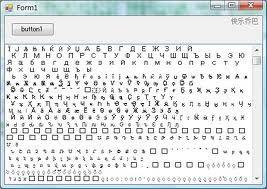
相信很多哈日族、動漫族、或是需要用電腦看日文的菁英們
常常看日文網頁會出現空白或是口口口的馬賽克文字(日文無法顯示出來)
這是因為"有一點點"軟的公司在字元編碼方面一直以"以不變應萬變"的先人智慧來處理
所以我們這些使用者就是要自行diy來讓系統更有效率的使用
在以往xp系統時,unicode(字元補完)程式,相信一卡車的人都使用過
但科技日新月異的不斷進步,xp已經是一套舊時代的系統,取而代之的是windows7,以下簡稱win7
(一套新的系統,還是不能顯示日文....)
win7安裝unicode時,小弟有遇過2種狀況
不是不能安裝,就是安裝後跟沒安裝是一樣的(XX勒!)
當時要看一些日本的謎片..阿!!不是..是要查一些資料!!
經過24H不眠不休努力打拚的結果...(明明也是參考其他人的..冏)
終於可以成功的看到謎片...查到資料了!!!!!
網上雖然有很多解決的方法都大同小異
不過使用win7_X64的版本就比較難找到
底下就小小的分享一下小弟當初不眠不休的結果~
WIN7 安裝unicode(字元補完)的方式:
1.到控制台→使用者帳戶和家庭安全→使用者帳戶→變更使用者帳戶設定將"指標"選到【不要通知】,也就是拉到最低。此舉可避免安裝時,作業系統帶來惱人的詢問,在安裝unicode後,使用者可自行改回...(其實平常小弟我也不開,才不會一直問東問西的,超煩!)
2.修改C:\Windows底下,"System32"這個資料夾中的"C_950.NLS"檔案(X64系統會還有SysWOW64的資料夾,一樣會有C_950.NLS的檔案)
(下列步驟將會變更"C_950.NLS"的檔案屬性,若有需要請自行備份)
B1.在C_950.NLS檔名下按右鍵→內容
B2.選"安全性"→再按"進階"
B3.接下來會出現進階安全設定。選擇"擁有者"頁面,然後按"編輯"
B4.然後將目前擁有者欄位變更為"Adminstrators".....然後按下確定
(要確認"目前擁有者"的欄位變成為Adminstrators,不然"目前擁有者"欄位若為TrustedInstaller,按了確定等於白按)
B5.接下來系統會出現Windows安全性警示...按"確定"關閉警示視窗
B6.接下來將剛剛開啟的所有視窗按"確定" 關閉....(務必要關閉,這樣才會讓擁有者權限生效)
C1.再回到"C_950.NLS"
C2.選"安全性"→再按"編輯"
C3.選"Administrators",把"Administrators的權限"中的 [完全控制]勾取為允許,並按下確定
C4.接下來又會出現Windows安全性警示....按"是"關閉視窗,接著將所有視窗按 "確定"關閉
D1.確認是否修改成功。再次回到"C_950.NLS",按右鍵→選內容,此時選 Administrators,若成功的話將會出現[完全控制]被勾選為"允許"
3.執行unicodeaton_250.exe
4.接著重新開機
(若為X64版本,開完機後,到C:\Windows下,會有一個UAOx64.exe的檔案,連擊兩下執行
會瞬間出現一個DOS的視窗然後自動關閉....(速度非常快!!)
完成後,再重新啟動電腦)
5.開完機後,按"開始"→"所有程式"→Unicode-At-on"→"本地端測試頁"
6.會出現頁面,當顯示與對照兩個欄位所出現的字相同的話,代表完成!(阿母!挖出運阿!!)
7.若不一致表示安裝失敗,請完整的移除unicode後重新安裝
(所謂失敗就是成功他老母,回去練練再來吧XD)
PS:有些網頁或是檔案的日文是使用unicode編碼的,所以可以正常看到,通常不能看到的都是使用big5編碼的日文字


 留言列表
留言列表